Apple Watch は、フィットネス機能が統合されたスマートウォッチです。両方の長所を組み合わせて、さまざまな状況で iPhone の代わりとして機能します。メッセージに返信したり、Siri に検索を依頼したり、電話を受けたり発信したりできます (LTE バージョンのみ)。
これらの機能の多くは、マイクが適切に機能することを必要とし、これらのタスクをなしで実行する必要があります。問題。しかし、Apple Watch のマイクが意図したとおりに機能しない場合、ユーザー エクスペリエンスが妨げられます。また、最近 Apple Watch のマイクで問題に直面している場合は、Apple Watch を修正するために検討すべきいくつかの手順を次に示します。ただし、先に進む前に、最近発生した問題に対処させてください。
Apple Watch Series 8 および Ultra のマイクの問題
最近、ユーザーはApple Watch Series 8 と Apple Watch Ultra の 4 人がマイクの問題に直面しています。ノイズアプリケーションに「測定中断」というエラーがポップアップ表示され、マイクの故障を知らせる意図があります。ただし、これはシステム全体のバグではありません。環境騒音レベルを測定しようとした場合、または環境騒音レベルを自動的に検出して通知するように設定した場合にのみ、ノイズ アプリケーションで表示されます。
すべてのユーザーがこの問題に直面しているわけではありません。おそらくソフトウェアの問題です。これは、Apple Watch を再起動すると問題が解決するためです。 1 回実行してもエラーが解決しない場合は、Apple Watch を数回再起動することをお勧めします。
ただし、これは一時的な解決策であり、同じエラーがすぐに再び表示されます。そうは言っても、Appleが問題をすぐに修正することを期待できます。それまでの間、以下の手順を参照して、それらが役立つかどうかを確認してください.
Apple Watch でマイクが機能しない問題を修正する 7 つの方法
Apple Watch のマイクが機能しなくなった場合に、私が行った 7 つの簡単な修正方法を次に示します。すぐに試すことができることがわかりました。始めましょう!
1. Apple Watch からケースを外す
Apple Watch ケースは、ブルーカラーの仕事をしている人々に非常に人気があります。画面が割れたり、傷がついたりする可能性があるためです。また、非常に頑丈な構造のApple Watch Ultraを持っていない限り、Apple Watchを保護するためにケースを平手打ちすることは悪い選択ではありません.
確かに、Apple Watch のケースは見た目が良くありませんが、Apple Watch が安全であることは間違いありません。また、ブルーカラーの仕事をしている多くの人はケースを好みます。それにもかかわらず、ケースが Apple Watch のマイクを妨げている可能性があります。ケースを外すと問題が解決する場合があります。
2. Apple Watch を掃除する
ポートが故障し始めたときに従うべき最初のステップは、障害物 (ほこり、汚れ、汚れなど) が接続を妨げていないかどうかを確認することです。 Apple Watch はワイヤレスで充電するため、物理的なポートの空洞はありませんが、ケースにはスピーカーとマイク用の切り欠きがあります。
これらの空洞を完全にクリーニングしてください。そのためには、クリーニング キットを入手することをお勧めします。
3. iPhone との接続を確認する
Apple Watch は、iPhone の代わりになり、いくつかの機能を独立して実行できます。ただし、Apple Watch を設定するには iPhone が必要です。これは、Apple Watch が iPhone に依存していることを証明しています。
Apple Watch のマイクが通話で機能しないという問題に直面している場合は、そもそも iPhone に接続されているかどうかを確認する必要があります。そのためには:
Apple Watch のロックを解除します。ホーム画面の下から上にスワイプします。現在: iPhone に接続されている場合、Apple Watch には 緑色の iPhone アイコン が表示されます。 Apple Watch が iPhone に接続されていない場合は、取り消し線付きの赤い iPhone アイコンが表示されます。 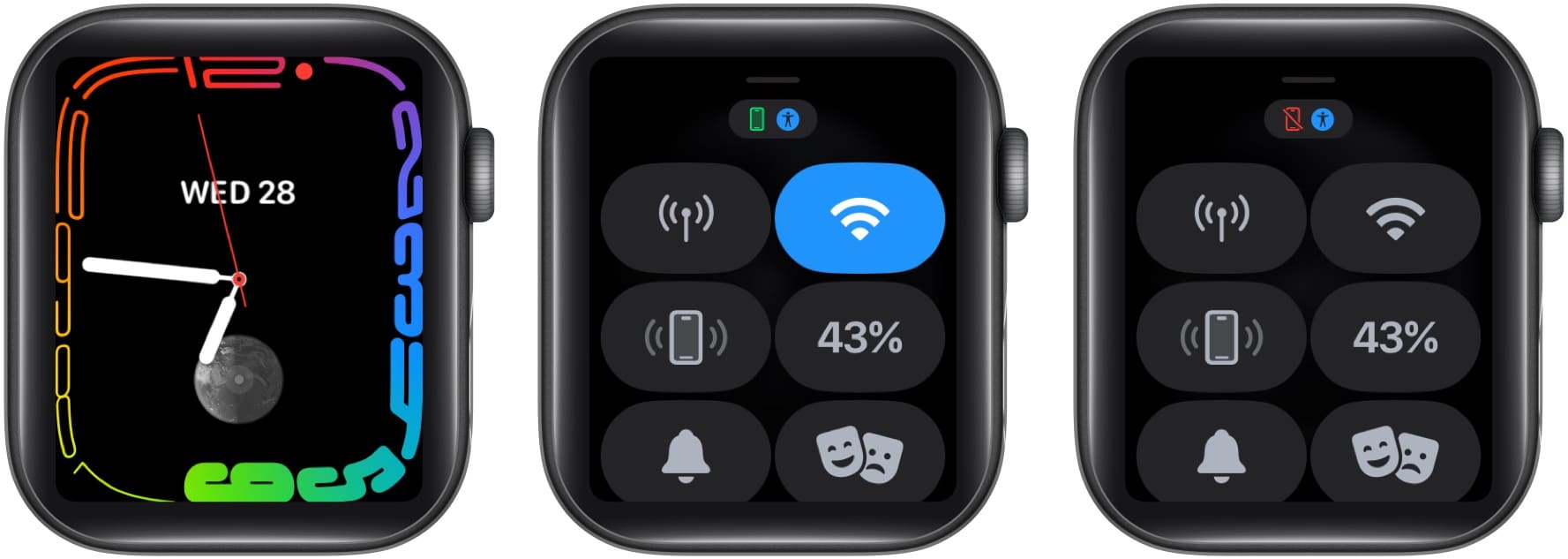
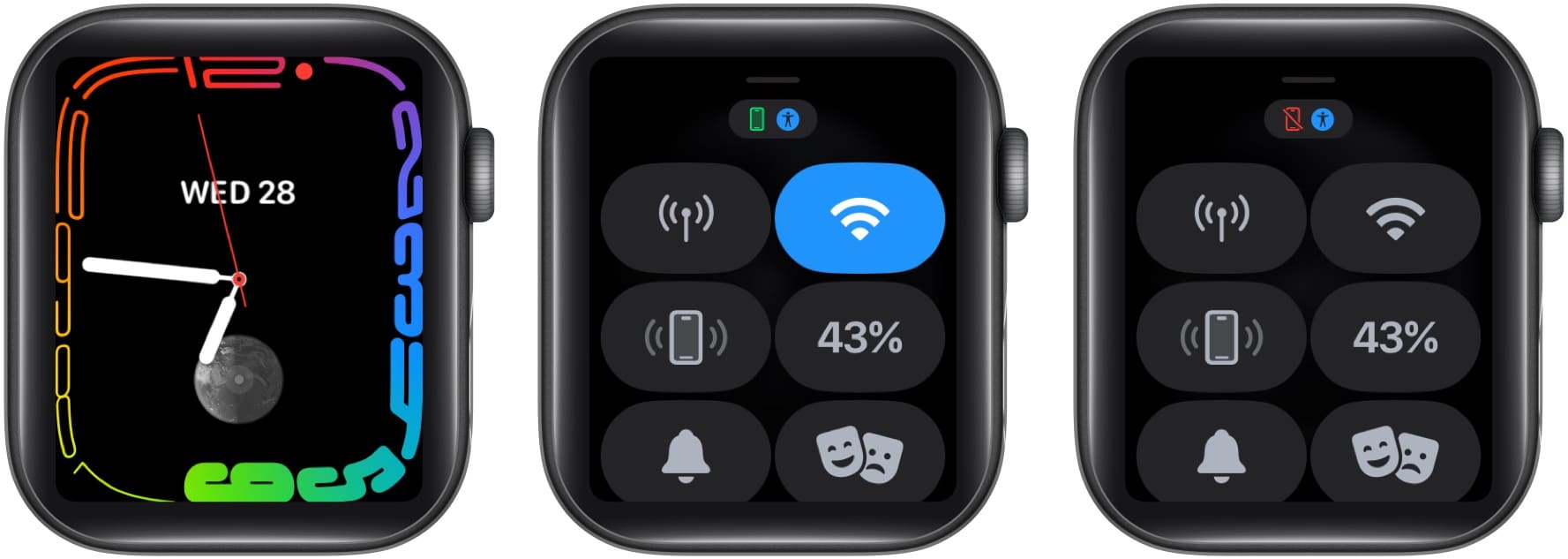
非常に大きな問題の解決策がすぐ目の前にある場合があり、この場合も同様です。
4. Apple Watch を再ペアリングする
Apple Watch が接続されているにもかかわらずマイクが機能しない場合は、ペアリングに問題がある可能性があります。明らかな解決策は、Apple Watch のペアリングを解除してから、iPhone と再度ペアリングすることです。
これを行う方法がわからない場合は、次の詳細なガイドに従ってください:
5.ソフトウェアの更新を確認する
Apple Watch のマイクが機能しなくなった原因として、ソフトウェアのバグが考えられます。 Apple は、パブリック ビルドをリリースする前に、Apple Watch ソフトウェア (WatchOS) を長期間にわたってテストします。バグをチェックして解決するためにそうします。
ただし、ソフトウェアのバグが気付かれずに安定したソフトウェア ビルドに移行することがあります。その場合、多くのユーザーがすでに問題を報告している場合、Apple はおそらくそれを修正するためのソフトウェア アップデートをリリースするでしょう。
[設定] に移動して、Apple Watch をすぐに更新する必要があります。
6. Apple Watch を更新する方法については、こちらのガイドをご覧ください。 iPhone と Apple Watch を再起動する
電子機器を再起動することは、それらを機能させる昔からの方法です。理由の 1 つは、再起動すると RAM とキャッシュ メモリがクリアされることです。すべてのキャッシュ ファイルが消去されるわけではなく、少数の一時ファイルが消去されることに注意してください。それにもかかわらず、デバイスを再起動すると役立つことがわかりました.
iPhone にはいくつかのモデルがあるため、すべてのモデルで再起動方法が異なります。同じ理由で、iPhone を再起動するための包括的なガイドがあります。また、Apple Watch を再起動する方法についてのガイドも参照できます。これらの記事では、デバイスを再起動するさまざまな方法について説明します。
7. Apple Watch を出荷時設定にリセットする
最後のオプションの 1 つは、Apple Watch を出荷時設定にリセットすることです。すべての設定が完全にリセットされるため、これは最も推奨される手順ではありません。そのため、バックアップを作成して iCloud に保存することをお勧めします。シームレスなエクスペリエンスのために、Apple Watch をバックアップおよび復元する方法に関するガイドを必ずお読みください。
8. Apple サポートに連絡する
頼れる最後の解決策は Apple サポートです。デバイスに製造上の欠陥がある場合、Apple は喜んでそれを修正します。また、デバイスが保証期間中で、AppleCare または AppleCare Plus に加入している場合、修理費用は最小限に抑えられます。
最寄りの Apple Store に行くか、Apple サポートへの連絡方法に関する記事を参照して、現在地から直接連絡してください。
うーん、はっきり聞こえました
これらの手順の後、Apple Watch のマイクが正しく機能することを願っています。また、Appleサポートに連絡するか、最寄りの店舗に持ち込むのは最後の手段ですが、確実に解決策を提供します. Apple はそのサービスでよく知られており、私をがっかりさせたことは一度もありません。
続きを読む: